ロジクールのG603というマウスを買ってみました。
ロジクールが展開するゲーミングマウスの中で唯一Bluetooth接続が可能なマウスです。
今回僕がG603を購入した動機は以下のような感じです。
- WindowsPCとMacBook Proで同じマウスを兼用したい
- MacBook ProにはUSB-Cポートしか付いてないのでBluetoothマウスがいい
- MX MASTER 2Sにガッカリした経験があり、センサー性能・重量にもこだわりたい
という結構ワガママな動機なのですが、結論から言うと「上記の願望がすべて実現された!」という感動を味わっています…w
- MacBook用に最高のマウスを探している
- Macのマウス加速を完全に切りたい
- WinとMacでマウスを使いまわしたい
という方には、現状だとG603は最適解の一つでしょう。
とはいえ、少し物申したい部分もありますので、良い点と悪い点をしっかりレビューしますね。
購入する上での参考になれば幸いです。

G603の開封レビュー
まずは外観をチェック
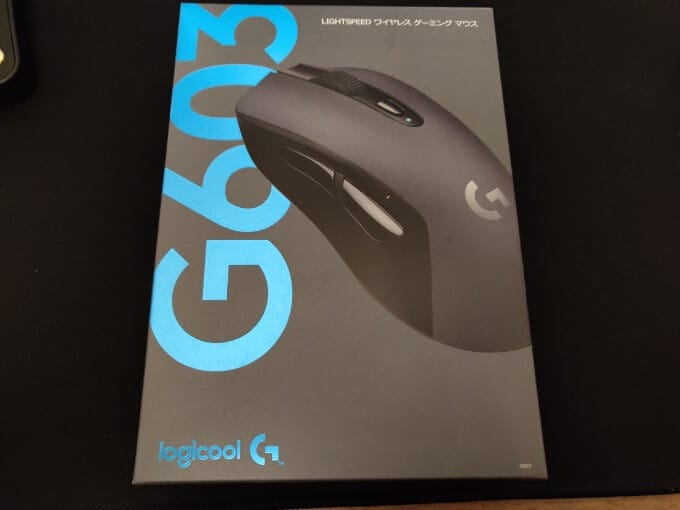
▲箱はこんな感じです。こういう化粧箱ってなんでこんなにかっこいいんでしょう。

▲内容物はこんな感じです。
- マウス本体
- ゲーミング用USB延長コード(レシーバーとマウスの物理距離を近づけるためのもの)
- 単3乾電池2本
- 取説・保証書
気になるのが「ゲーミング用USB延長コード」かと思いますが、これは「レシーバーとマウスの物理距離を限りなく近づけて、遅延・接続切れが起こる可能性を少しでも排除したい」というガチのゲーマーの人向けの配慮みたいですね。
使わなくても問題なく接続出来るのであれば、この延長コードは使う必要はありません。
ぼくは使ってません。

▲マウス本体です。ツートンカラーは好みが分かれるかと思いますが、ぼくは普通にかっこいいなと思いました。外装素材はサラサラしており、滑り止めのラバー加工こそありませんが、手汗をかいても滑りにくいですね。

▲横から見たらこんな感じ。サイドボタンは程よく大きくて押しやすいです。が、サイドボタンはツルツルしているので、経年によって手垢がこびりつきやすいかなとは思います。

▲正面から。乾電池駆動のみなので、充電ポートなどがなくスッキリしています。

▲裏面。ソールはカッコのような形をしています。初動も止めもバランスが良いです。
向かって左側の「HI LO OFF」と書かれたトグルスイッチはマウスの駆動モードの選択でして、言葉どおり「高性能モード、低性能(省エネ)モード、電源OFF」です。
具体的にはHIモードだとポーリングレートが1000Hzになり、遅延が限りなくゼロになります。そのかわりに電池消費量が大きい。
LOモードだとポーリングレートが125Hzに固定される代わりに、電池持ちが良くなる。といった感じです。
真ん中のセンサーを挟んで右側の丸スイッチは「Bluetooth接続とLIGHTSPEED接続の切り替えスイッチ」になります。
2台のデバイスに接続しておけばボタン一つで切り替えられますので、超便利です。

▲ちなみにどうやって電池を入れるのかと言うと、マウスのお尻にくぼみがついており、そこからマウスの甲羅を引っぺがす事で内部にアクセスできます。

▲内部はこんな感じです。マグネットが仕込まれているので、戻すときは上からカバーをかぶせると「パチッ」と磁力で簡単に装着できます。
G603のファーストインプレッション
持ち心地は良好。優秀なIE3.0クローンマウス。
ぼくは普段はつかみ持ち、ゲーム時はかぶせ持ちというスタイルなのですが、比較的どんな持ち方でもしっくりくる絶妙なフォルムだと感じました。
いわゆるIE3.0クローンと呼ばれる形状ですが、若干小さめなので手にすっぽりと収まります。
なので女性にもおすすめですね。逆に手の大きい男性だと若干小さいと感じるかも知れません。
そういう点で、カラバリでホワイトもあればいいなと思いました。
クリック感は若干硬めな印象です。(硬いと言うか、ストロークが浅い?)
ゲーマーが高速でクリック連打するのにはこれがいいのかもしれません。
HERO12Kセンサーはワイヤレスとは思えない低遅延と高トラッキング性能
G603は「HEROセンサー」というロジクール独自のセンサーを採用しており、これが控えめに言って最高なのです。
一言で説明すると「ゲーム向けの高トラッキング性能に省電力性を付与した万能なセンサー」って感じです。
どれくらいすごいかと言うと、「ワイヤレスマウスはもっさりしてるから嫌だ」と言ってる人にダミーのケーブルを付けたG603を渡して「これ、有線マウスです」と言っても多分バレませんw
だって実際に数値として「有線と比べても特に遅延はない」という検証結果が出ているのですから。
参考URL:https://www.4gamer.net/games/023/G002336/20171003092/
ただし、高性能を発揮できるのはLIGHTSPEED接続モードを使用しているときのみで、Bluetooth接続だと性能は落ちます。
性能が落ちると言っても圧倒的にセンサーが優れているので、Bluetoothマウスの中では最もハイスペックですけどね。
なぜBluetooth接続にこだわる?→「Mac用マウス」として最適だから。

上でも触れましたが、Bluetooth接続では本来の「低遅延・高トラッキング性能」を全然発揮できません。
それなのになぜぼくはゲーミングマウスにBluetooth接続機能を求めるのか。
それは「Mac用のマウスとして最適だから」ですね。
最近のMacBookはUSB-Cポートしか付いておらず、Bluetooth接続だとハブを付けなくても使えるのでありがたいのですよね。
Macってトラックパッドの操作感は素晴らしいのに、マウスの操作感に関してはダメッダメなんです…w
何が使いづらいかは以下のとおりです。
- マウスの速度を調整するパラメーターが「マウス加速(Acceleration)」のみ。
- 「マウス感度(Sensitivity)」は設定項目すらない。
これ、Windowsでマウスを加速なしでバリバリに使っている方からすると信じられないかもしれませんが、マジです。Macってこうなのです。
分かりやすく言えば「ゆっくり動かした時と速く動かしたときで、ポインタが移動する距離が違う」のです。
つまり手の感覚でシュッとマウスを動かしても全く狙い通りの場所に行きません。目でポインタを追って、狙いを定めてクリックする必要があります。
そんなMacで加速なしのマウス操作を実現するには「OSのマウス速度を最低にして、マウス側のDPIを調整する」のが一番簡単で確実なので、細かくDPIが調整できるゲーミングマウスが最適というわけです。
(マウス加速を切れるツールもありますが、国産有料アプリか、海外製でUIがクソ分かりにくいのしかないのが現状…。)
これは余談ですが、ぼくは以前「MX MASTER 2S」という同じくロジクールのオフィス向けフラッグシップマウスを買ったことがありますが、トラッキング性能の低さとあまりの重さに耐えられず使用をやめてしまいました。
なのでBluetooth接続のゲーミングマウス(高性能マウス)って、Mac用マウス界に風穴を開けるポテンシャルを秘めてると思うのですよ…。
Mac一筋の方からすると、「マウス加速が切れないのがそんなに問題か?気にしたこと無いけど。」と言われてしまうかも知れませんが。
G603の悪い点
重い…。
付属の単三電池2本を突っ込んで早速使用してみたところ「重っ!」と言ってしまいました。
正直言ってこれはかなりクリティカルにNGポイントです。一瞬買ったのを後悔しましたw

▲重量を測ってみたらなんと135g…。iPhoneSEより重いです。
このままだととてもじゃないが使えないのでどうしようかと思っていたところ、なんと乾電池1本でも普通に駆動することが判明w

▲1本にしてみたらこんな感じの重量になりました。iPhoneSEが113gなのでちょうど同じ重さですw
でもまだ重い。
ぼくの持論なのですが、マウスって100gを超えたら「重い」と感じると思うんですよね。
なのでもう少しなんとかならないか…と思い、奥の手をつかいました。

▲単4電池を単3に偽装するスペーサーです。これでもう数グラムは追い込めます。


▲うーん惜しい…。100gを切ることは出来ませんでしたが、電池を工夫するだけで30gの軽量化に成功しました。うん、これくらいなら普通に使用できます!
たった30g違うだけで別のマウスかのように印象がガラッと変わります。
あまりマウスの重量を意識したことがない方が見たら「どんだけ重量にこだわるんだこの変態マウス野郎」って思うかも知れませんが、ゲームでマウスをぶん回すとなると、ちょっとでも軽いほうがいいのですよ…。手の疲れに直結しますので。
なんせ世の中にはこんなマウスまであるんです。
ゲーマーにとっての「マウス重量」は、商売道具である「手首」のダメージに直結する大事なファクターなのです。
とはいえ目標の100g切りまであと5gなので、カバーに穴を開けて肉抜きをしたら達成できそうです。
後日、ミニ四駆のように筐体に穴を開けまくる「軽量化モディファイ」にも挑戦してみたいと思います。
2018年12月5日追記:
挑戦しましたので、記事にしました。
超絶どうでもいい記事なので、暇な人だけどうぞw

Bluetooth接続だと「ゲーミングソフトウェア」でデバイスを認識できない。
公式サイトにもこっそり載っていますが、Bluetooth接続時はゲーミングソフトウェアでマウスを認識できません。
ゲーミングソフトウェアとは、要は専用のドライバーソフトでして、マウスのDPIを調整したりマウスマクロの編集をするのに必須のソフトです。
これがかなり便利なので、逆にこれが使えないとG603を買った意味がまるでありませんw
仕方なく、Mac用にUSB-C接続のUSBハブを買いました…。

▲USB接続で、無事にデバイスを読み込ませることに成功。
一度感度やマクロの設定をしてしまえば、オンボードメモリ機能によってマウス自体が設定を記憶してくれるので、Bluetooth接続に戻しても設定は保持されます。
なのでマカーの方は、初期設定用にUSB-C用のハブも必要です。

G603の良い点
持ち心地とトラッキング性能が神
「ケーブルがないってこんなに良いもんなのか」は当然の感想ですが更に「ケーブルがないのにこんなにスイスイキビキビ動くのか」も相まって、控えめに言って使い心地が神ってます。
ワイヤレスマウスをこれから買うという人はHEROセンサー搭載モデル一択じゃないでしょうか。
ゲーマー以外でもデザインやCADのような「マウス操作の正確性」を重視したい職業の方も、ゲーミングマウスを使用するメリットは大きいはずです。
お仕事用ポインティングデバイスには「トラックボール」という強敵もいますけどね…w
電池持ちも神
HEROセンサーの一番偉いところは「有線マウス並のトラッキング性能を持ちつつも、電池持ちが異常に良い」という点ですね。
ずーっとLOモードで使っていると何ヶ月も余裕で持つらしく、「そういえば電池切れっていう概念があるんだった…」と買った数カ月後に気づくレベルですねw
まとめ:重量に改善の余地はあるが、マカーには超おすすめしたい神マウス。

ぼくはマウス加速のせいで、Macでマウスを使うことを半ばあきらめていたのですが、今ではドヤ顔でMacBook Proにマウスをつないでぶん回してますw
もちろんトラックパッドのジェスチャーも神なので併用していますが、単語をコピペしたりファイルを移動させたりなど、マウスの方が圧倒的に生産性が高い動きがあるのも事実です。
単4電池を使って軽量化しても100gを超えるファットなマウスですのでPCゲーマーの方があえてG603を選択する必要は正直ないかと思いますが、HEROセンサーをBluetooth接続で味わえるのは現状このG603だけです。
「Mac用に最高のマウスを探している」という方は是非参考にしてみてください。
では今回は以上です。
最後まで読んでいただき、ありがとうございました!



























この記事へのコメント